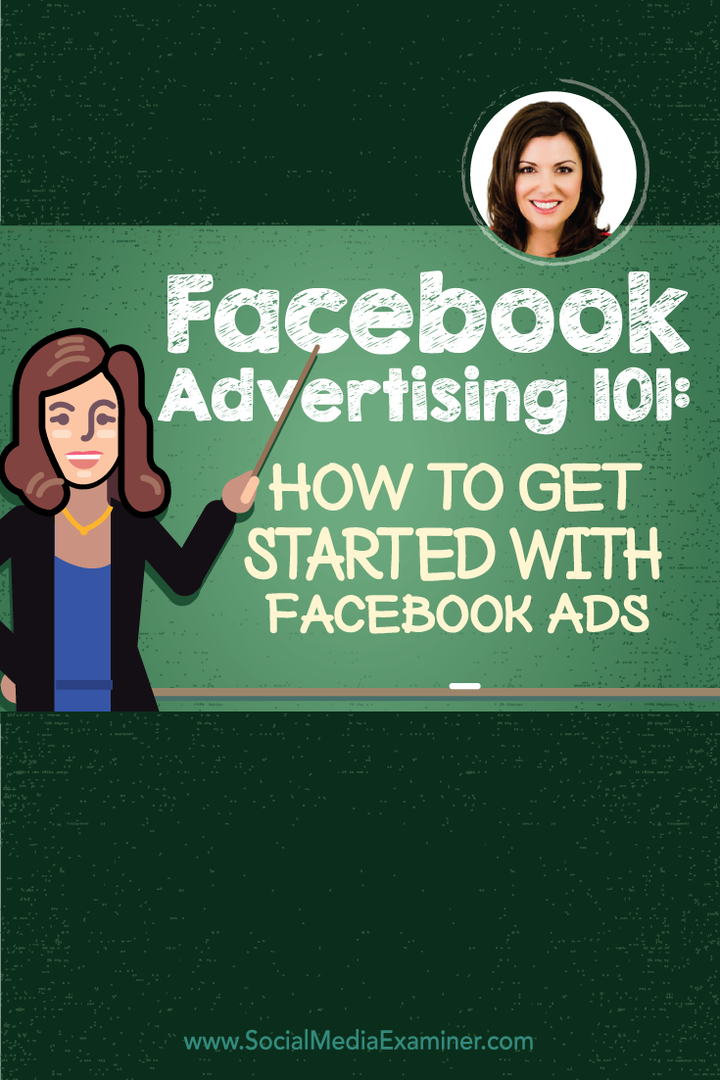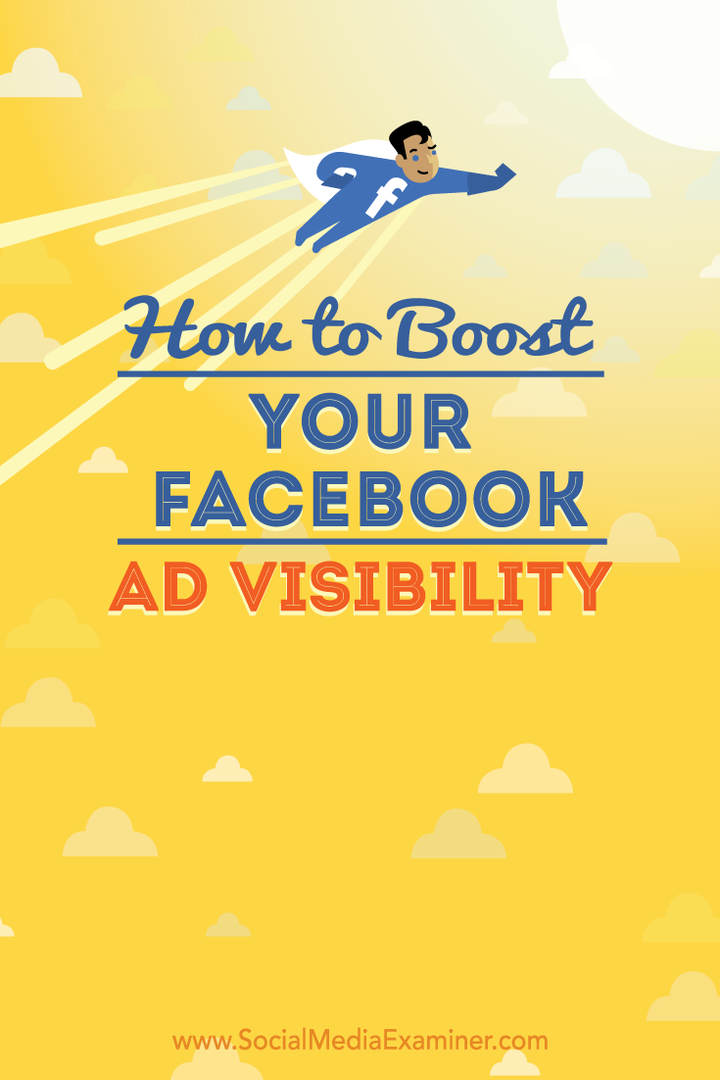माइक्रोसॉफ्ट वर्ड में ऑडियो फाइल कैसे ट्रांसक्राइब करें
माइक्रोसॉफ्ट ऑफिस माइक्रोसॉफ्ट वर्ड माइक्रोसॉफ्ट नायक / / March 18, 2022

अंतिम बार अद्यतन किया गया

क्या आप किसी दस्तावेज़ में ऑडियो को टेक्स्ट में ट्रांसक्राइब करने का आसान तरीका ढूंढ रहे हैं? यदि आप Microsoft 365 के ग्राहक हैं, तो आप Microsoft Word का उपयोग कर सकते हैं। ऐसे।
Microsoft, Microsoft 365 प्रीमियम ग्राहकों के लिए एक ऑडियो ट्रांसक्रिप्शन सेवा प्रदान करता है। यह सुविधा आपको वास्तविक समय में एक फ़ाइल को निर्देशित करने और उसे एक दस्तावेज़ में बदलने की अनुमति देती है। आप एक मौजूदा ऑडियो फ़ाइल भी ले सकते हैं और उसे वर्ड दस्तावेज़ में ट्रांसक्रिप्ट कर सकते हैं। यह सुविधा तब काम आती है जब आपको अपने प्रोफेसर से एक व्याख्यान या अपने बॉस या अन्य सहयोगियों से एक महत्वपूर्ण प्रस्तुति को ट्रांसक्रिप्ट करने की आवश्यकता होती है।
ध्यान दें: इसके लिए काम करने के लिए, आपको माइक्रोसॉफ्ट वर्ड के ऑनलाइन संस्करण का उपयोग करना होगा और एक वैध होना चाहिए माइक्रोसॉफ्ट 365 सदस्यता.
माइक्रोसॉफ्ट वर्ड में ऑडियो कैसे ट्रांसक्राइब करें
एक ऑडियो फ़ाइल को ट्रांसक्राइब करने के लिए, आपके पास वर्ड ऑनलाइन होना चाहिए। यदि आप मुफ़्त संस्करण आज़माते हैं, तो यह आपको एक प्रीमियम खाते के लिए साइन अप करने के लिए प्रेरित करेगा।
आरंभ करने के लिए, निम्न चरणों का उपयोग करें:
- की ओर जाना शब्द ऑनलाइन और साइन इन करें यदि आप पहले से नहीं हैं।
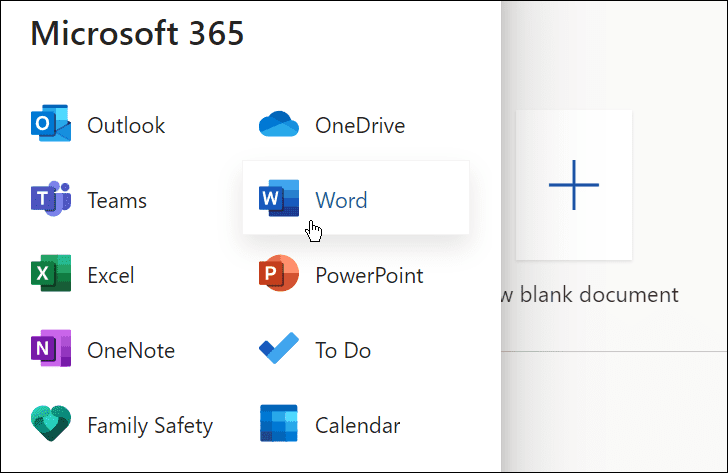
- एक नया या मौजूदा दस्तावेज़ खोलें या एक नया बनाएँ।
- आप माइक्रोसॉफ्ट वर्ड ट्रांसक्रिप्शन को खोलकर शुरू कर सकते हैं घर टैब पर क्लिक करके ड्रॉपडाउन तीर के पास हुक्म बटन, और क्लिक लिप्यंतरित.

- एक लिखित संदेश दिखाई देगा। आप किसी मौजूदा रिकॉर्डिंग को ट्रांसक्राइब करना शुरू करने या एक नया शुरू करने के लिए अपलोड कर सकते हैं। सबसे पहले, हम एक नई रिकॉर्डिंग बनाने पर एक नज़र डालेंगे।
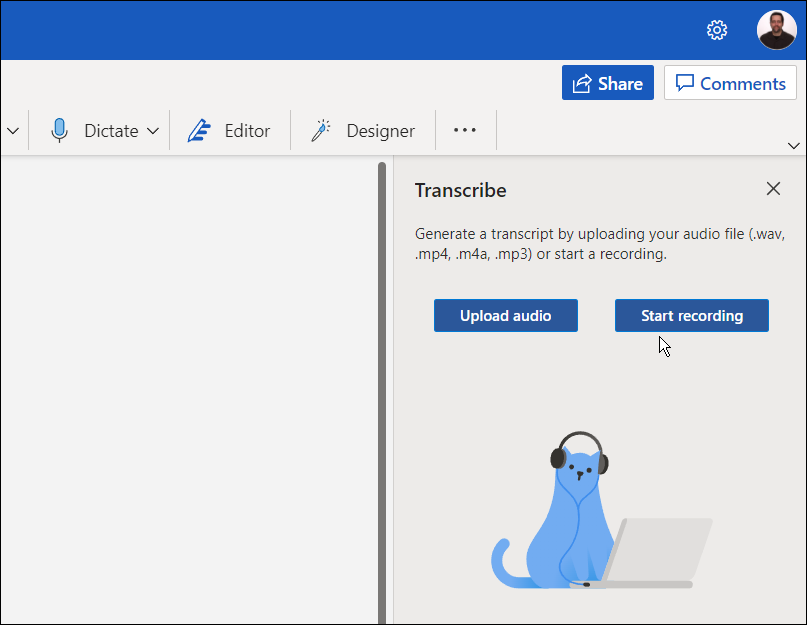
- दबाएं रिकॉर्डिंग शुरू बटन। यदि आप पहली बार किसी संदेश को रिकॉर्ड कर रहे हैं, तो आपको अपने पीसी के माइक्रोफ़ोन को Word तक पहुंच प्रदान करने की आवश्यकता होगी।
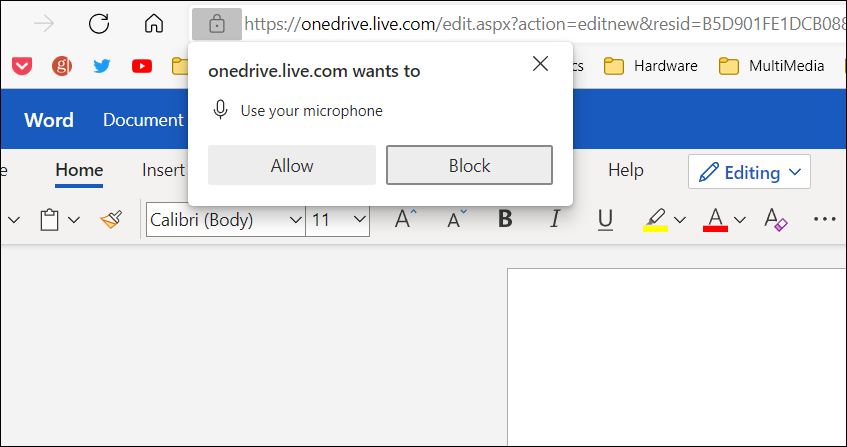
- अपना संदेश रिकॉर्ड करना शुरू करें और जब आप कर लें, तो क्लिक करें ठहराव बटन - और क्लिक करें अभी सेव करें और ट्रांसक्राइब करें.
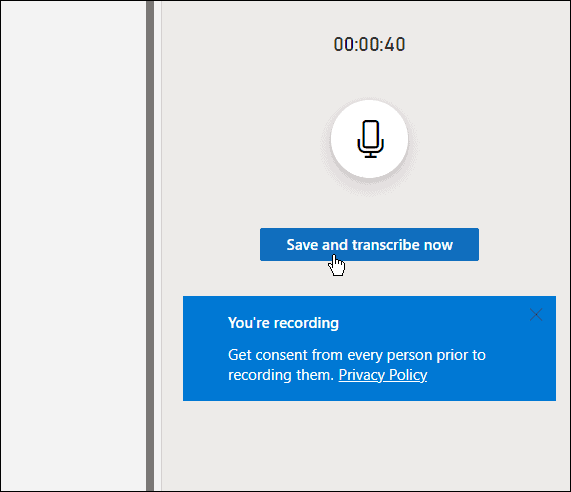
आपके पास मौजूद डेटा की मात्रा के आधार पर ट्रांसक्राइब प्रक्रिया को पूरा करने में लगने वाला समय अलग-अलग होगा। लेकिन इसके पूरा होने के बाद, यह बाद में उपयोग के लिए OneDrive पर लोड हो जाएगा।
माइक्रोसॉफ्ट वर्ड में ट्रांसक्रिप्शन को मैनेज करना
यदि माइक्रोसॉफ्ट वर्ड ट्रांसक्रिप्शन में एक से अधिक स्पीकर हैं, तो उन्हें "स्पीकर 1," "स्पीकर 2," स्पीकर 3, आदि के रूप में पहचाना जाएगा।

यह भी ध्यान रखना महत्वपूर्ण है कि आप ट्रांसक्रिप्शन संपादित कर सकते हैं। उदाहरण के लिए, उस अनुभाग पर हैंग करें जिसमें संपादन की आवश्यकता है और इसे संपादित करने के लिए पेंसिल आइकन पर क्लिक करें।
अपने संपादन में टाइप करें और क्लिक करें पुष्टि करना बटन।
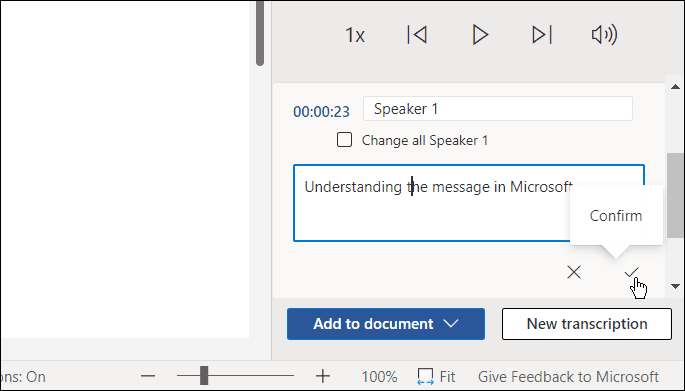
जब आप ट्रांसक्रिप्शन को अपने दस्तावेज़ में रखने के लिए तैयार हों, तो क्लिक करें दस्तावेज़ में जोड़ें तल पर बटन।
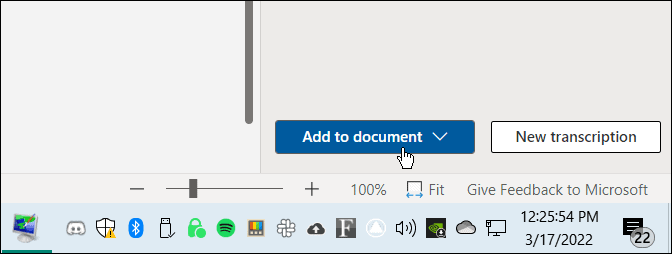
इतना ही। अब आपके द्वारा की गई ऑडियो रिकॉर्डिंग वर्ड डॉक्यूमेंट में दिखाई देगी। उपयोगकर्ता ऑडियो लिंक पर क्लिक करके सुन सकता है। हालांकि, आपके द्वारा किया गया कोई भी टेक्स्ट संपादन केवल टेक्स्ट होगा और कोई ऑडियो नहीं होगा।
वर्ड में मौजूदा ऑडियो फाइल को कैसे ट्रांसक्राइब करें?
आप उसी टूल का उपयोग करके Word को किसी मौजूदा ऑडियो फ़ाइल को ट्रांसक्राइब करने के लिए भी कह सकते हैं।
किसी ऑडियो फ़ाइल को Microsoft Word में ट्रांसक्राइब करने के लिए, निम्न चरणों का उपयोग करें:
- वर्ड ऑनलाइन में, क्लिक करें घर टैब।
- के आगे नीचे तीर पर क्लिक करें हुक्म और चुनें लिप्यंतरित.

- अगला, क्लिक करें ऑडियो अपलोड करें. ध्यान दें कि वर्ड सपोर्ट करता है WAV, MP4, एम4ए, तथा एमपी 3 ऑडियो फ़ाइल स्वरूप। यदि आपके पास FLAC, OGG, या अन्य प्रारूप हैं, तो आपको पहले इसे रूपांतरित करें.
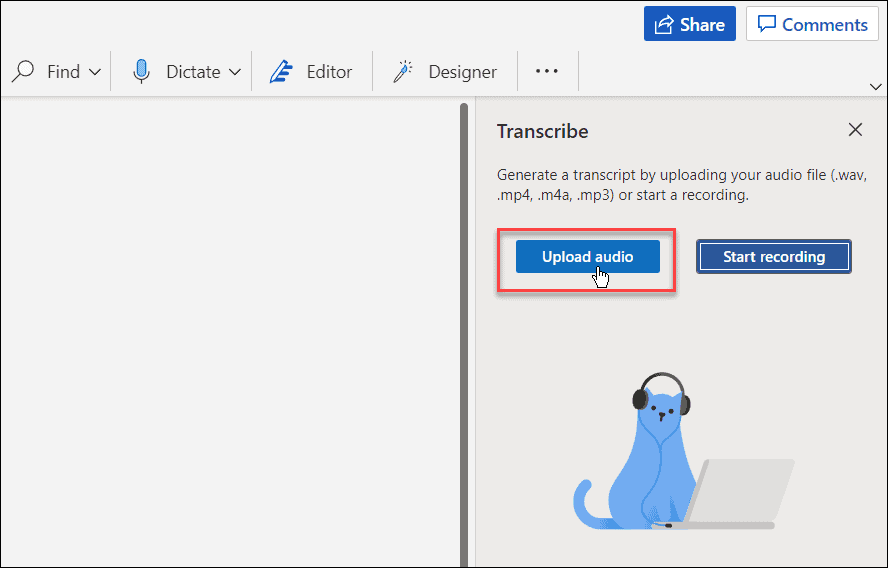
- उस ऑडियो फ़ाइल के स्थान पर नेविगेट करें जिसका आप उपयोग करना चाहते हैं। लिप्यंतरण प्रक्रिया में कई मिनट लग सकते हैं, इसलिए खिड़की को पूरा होने तक खुला छोड़ना सुनिश्चित करें।
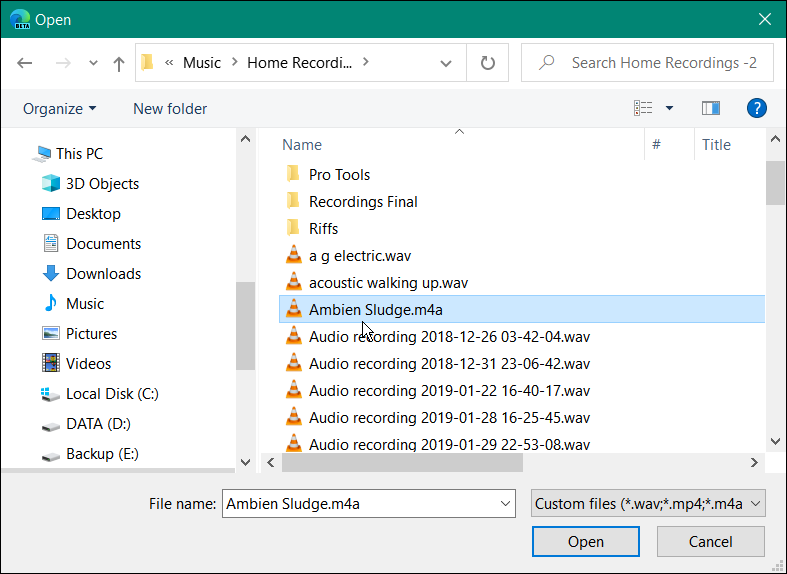
- जब ट्रांसक्रिप्शन पूरा हो जाएगा, तो आपको पैनल में टेक्स्ट मिलेगा। अपने ऑडियो को डिक्टेट करने की तरह, आप चाहें तो अंदर जा सकते हैं और इसे संपादित कर सकते हैं।
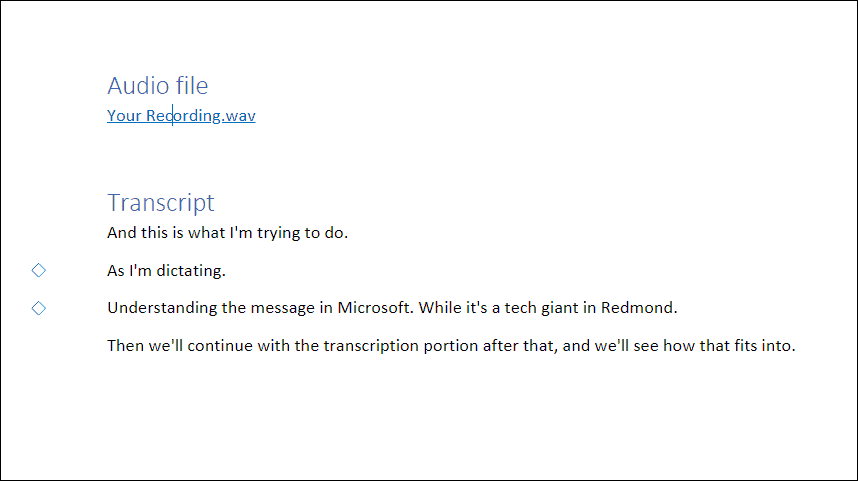
- आपके लिए आवश्यक संपादन करने के बाद, ऑडियो के लिंक के साथ ट्रांसक्रिप्शन दस्तावेज़ पर वापस आ जाएगा।
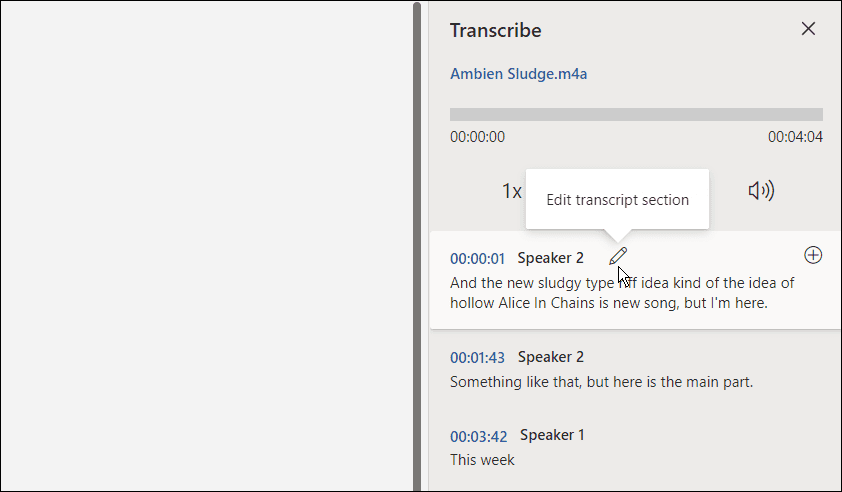
माइक्रोसॉफ्ट ऑफिस में ऑडियो फाइलों के साथ काम करना
हालांकि यह सही नहीं है, यह विकल्प बहुत समय बचा सकता है यदि आपको किसी दस्तावेज़ में ऑडियो ट्रांसक्राइब करने की आवश्यकता है - खासकर यदि आपके पास एक अच्छा माइक है और स्पीकर स्पष्ट है और घोषणा करता है।
आप Microsoft Office ऐप्स के साथ अन्य शानदार कार्य कर सकते हैं, जैसे कि अपनी प्रस्तुतियों को बेहतर बनाना PowerPoint में ऑडियो जोड़ना. उसी तर्ज पर, जब आप Microsoft Office में किसी ऑडियो फ़ाइल को ट्रांसक्राइब करते हैं, तो आप यह भी कर सकते हैं PowerPoint में वॉयसओवर रिकॉर्ड करें. और यदि आप एक Google डॉक्स उपयोगकर्ता हैं, तो यह संभव है Google स्लाइड में ऑडियो जोड़ें.
अपनी विंडोज 11 उत्पाद कुंजी कैसे खोजें
यदि आपको अपनी विंडोज 11 उत्पाद कुंजी को स्थानांतरित करने की आवश्यकता है या ओएस की एक साफ स्थापना करने के लिए बस इसकी आवश्यकता है,...
Google क्रोम कैश, कुकीज़ और ब्राउज़िंग इतिहास को कैसे साफ़ करें
Chrome आपके ब्राउज़र के प्रदर्शन को ऑनलाइन अनुकूलित करने के लिए आपके ब्राउज़िंग इतिहास, कैशे और कुकीज़ को संग्रहीत करने का एक उत्कृष्ट कार्य करता है। उसका तरीका है...
इन-स्टोर मूल्य मिलान: स्टोर में खरीदारी करते समय ऑनलाइन मूल्य कैसे प्राप्त करें
इन-स्टोर खरीदने का मतलब यह नहीं है कि आपको अधिक कीमत चुकानी होगी। मूल्य-मिलान गारंटी के लिए धन्यवाद, आप खरीदारी करते समय ऑनलाइन छूट प्राप्त कर सकते हैं ...
डिजिटल गिफ्ट कार्ड के साथ डिज़्नी प्लस सब्सक्रिप्शन कैसे उपहार में दें
यदि आप डिज़्नी प्लस का आनंद ले रहे हैं और इसे दूसरों के साथ साझा करना चाहते हैं, तो यहां डिज़्नी+ उपहार सदस्यता खरीदने का तरीका बताया गया है...